在现代社会中苹果手机已经成为人们生活中不可或缺的一部分,有时候我们可能会遇到一个令人沮丧的问题,即无法将iPhone成功连接到电脑上的iTunes。这种情况不仅影响了我们与电脑之间的数据传输,还限制了我们对手机进行更新、备份和恢复的能力。幸运的是有一些简单而有效的方法可以解决这个问题,让我们重新建立起与iTunes之间的良好连接。
解决iPhone连接不上iTunes的方法
操作方法:
1.首先找到你的Itunes软件图标,并点击进入,打开后将看到Itunes的首页,此时把手机连接到电脑上。
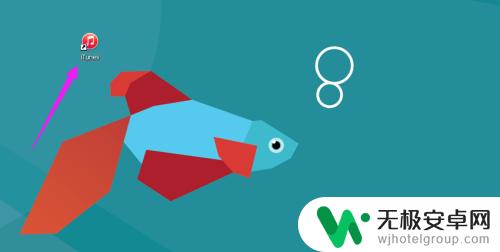
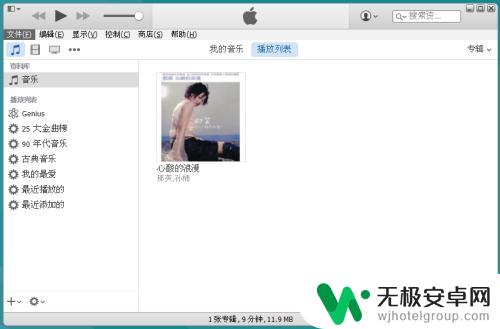
2.在工具栏的位置找到帮助菜单,点击一下在展开的菜单中选择运行诊断程序。这是一个官方的诊断程序,将会检查是哪个环节除了错误。
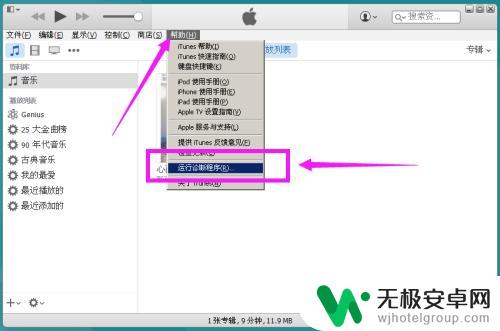
3.在诊断程序按照向导完成每一步,首先是选择要检查的项目,选择对应的项目后点击下一步。
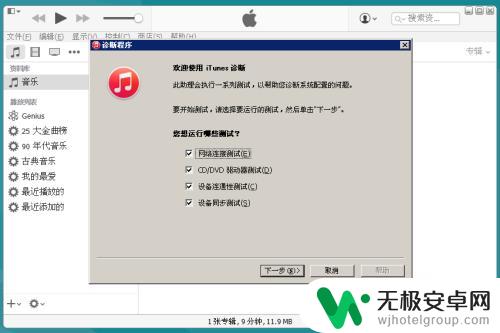
4.向导的这一步是要求把手机与电脑进行连接,第一步中已经进行了连接,所以这里直接点击下一步按钮。
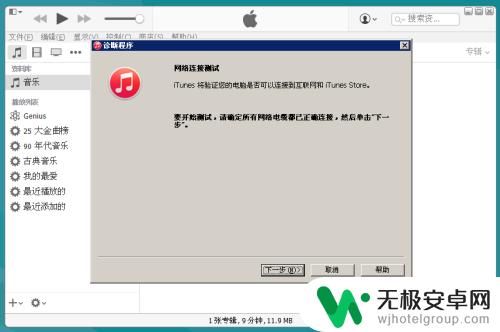
5.这里检查的电脑当前的连接状态,绿色的小图标代表通过,红色代表检测不通过,可以从后面的描述文字了解出错信息。
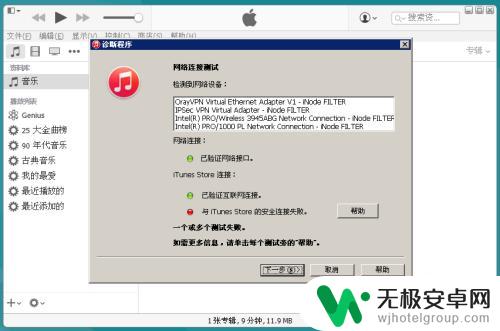
6.这里将检查系统的光驱,如果没有使用到光盘这里可以直接点击下一步按钮。
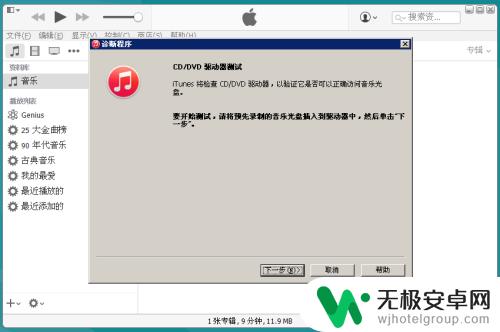
7.这里是接着上一步的,如果有光盘,那么你需要选择光盘所在的驱动器,无论是否使用了光驱这里都直接点下一步就行了。
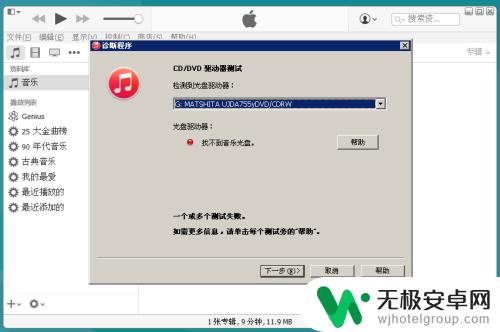
8.这里会检查电脑是否能够连接到到手机,即手机和电脑的连通性,这里无须其他操作,直接下一步。
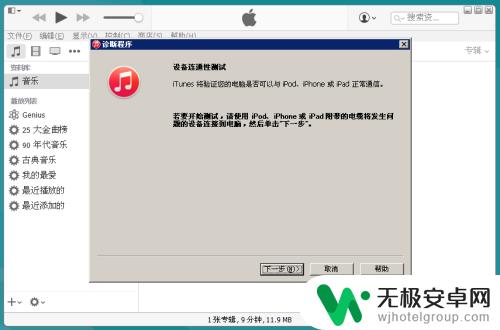
9.这里列出了检查的结果,同样绿色的小图标代表通过。红色代表检测不通过,你也可以点击后面的帮助按钮来查看官方对该问题的说明。
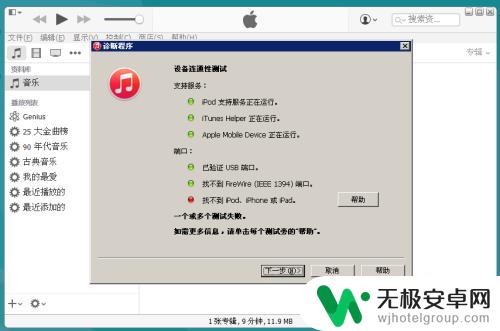
10.这里将检测电脑与手机是否能进行同步,同步即对设备内的资料进行导入和导出,这里无须操作直接下一步即可。
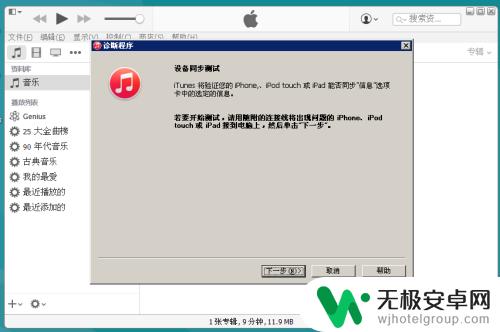
11.这里会显示电脑与手机同步的检测结果,如果存在问题会有相应的说明信息,同样可以通过帮助按钮查看官方的说明信息。
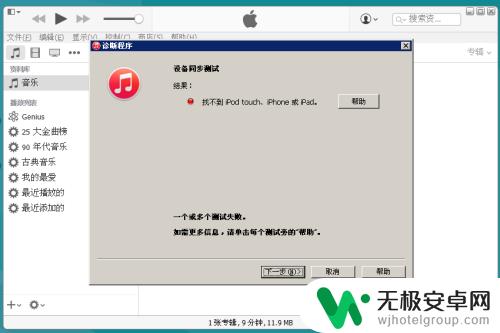
12.最后是对以上所有检测结果的一个汇总,拉动滚动条可以看到检测的项目与检测的结果。并会对存在的问题给予官方的解决意见,至此关于苹果手机连接到电脑上的itunes已分享完毕。
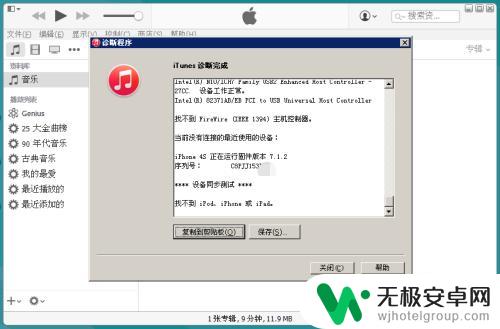
以上是关于如何将苹果手机连接到电脑上的iTunes的全部内容,如果你也遇到了同样的情况,请参照我的方法来处理,希望对大家有所帮助。











